

Windows 7オペレーティングシステムのパーティションは、Windowsディスク管理ユーティリティを使用して作成されます。 ハードドライブには任意の数のパーティションを作成できます。パーティションが作成されると、他のパーティションと区別するために各パーティションにドライブ文字が割り当てられます。 通常、パーティションはデータを分離するために作成されるため、システムファイルは1つのドライブ/パーティションに保存され、ファイル、オーディオ&ビデオファイル、オフィスドキュメントなどの他のすべてのデータは他のパーティションに保存できます。
時々、Windows 7 OSで作成されたパーティションは、コンピュータからの重要なデータの損失または削除につながるさまざまな理由により、破損、削除、またはフォーマットされることがあります。 Win 7でのパーティションの削除または破損の最も一般的なシナリオには、ウイルス攻撃またはコンピューターの不適切なシャットダウンによるパーティションテーブルの破損、別のパーティションをフォーマットしようとしたときに誤ってパーティションを形成した、オペレーティングシステムを再インストール中に誤ってパーティションをフォーマットした、などがあります。 、など。Windows7のハードドライブのパーティションに関するこれらすべての問題を解決するためのソリューションは、市場で入手可能な最高のアプリケーションであり、Windows 7で削除されたパーティションを回復するために世界中の業界専門家によって推奨されているパーティション回復ソフトウェアのみです。 このソフトウェアの助けを借りて、あなたはちょうどハードディスクから破損したパーティションを取得することができます いくつかの簡単な手順.
Windows 7でパーティションを回復するための無料のパーティション回復ツール
そのようなシナリオでは、Win 7パーティションから削除または失われたデータが永久に失われるとは考えないでください。 Windows 7でパーティションの回復を実行し、回復ソフトウェアを使用して削除されたデータを回復することが可能です。 最高の一つです パーティション回復ツール 深刻なデータ損失の状況からデータを回復および復元できます。 ハードディスクのパーティションを誤って削除したために思い出に残る写真を失った場合、削除されたパーティションから未加工の写真を簡単に復元できるこのパーティション復元ツールを使用できます。 詳細については、: www.recover-partition.net/recover-raw-photos-from-deleted-partition.html
Windows 7でパーティションを回復する方法に関する簡単な手順:
ステップ 1: Recover Partitionの試用版をダウンロードして正常なパーティションにインストールし、リカバリソフトウェアを起動します。 図Aに示すようにメイン画面が表示され、そこから選択する必要があります “Partition Recovery” オプション

図A:パーティションの回復オプションを選択します
ステップ 2: 次に、ソフトウェアはすべての削除またはフォーマットされたドライブ/パーティションを表示します。 データを回復する必要があるパーティションを選択してクリックします “Next” 図Bに示すように
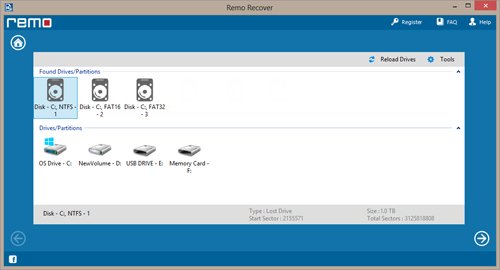
図B:見つかったドライブ/パーティションの選択画面
ステップ 3: 次に、ソフトウェアはドライブ/パーティション全体をスキャンし、完全なデータを取得します。 あなたは使用して回復されたデータをプレビューすることさえできます“Preview” 図Cに示すオプション

図C:プレビューされたデータのスクリーンショット
ステップ 4: 回復結果に完全に満足したら、図Dに示すように、ソフトウェアの完全なライセンスバージョンを購入し、回復したデータをハードドライブまたはその他の外部ストレージデバイスに保存できます。
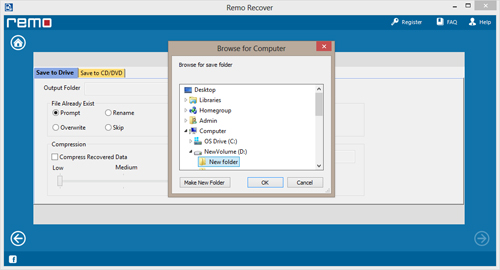
図D:復元されたデータのスクリーンショットをプレビュー